본 가이드는 Window 10 x64 시스템을 기반으로 Microsoft 공식 문서를 참고하여 작성되었습니다.
본 가이드에서 사용하는 명령어를 사용하기 위해서는 Windows 10 버전 2004 이상(빌드 19041 이상) 또는 Windows 11을 사용해야 합니다.
WSL이란?
과거에 윈도우에서 리눅스를 사용하려면 가상 머신을 설치하거나 듀얼 부팅을 설정해야 했지만, 이제는 WSL을 통해 Windows 컴퓨터에서 별도의 가상 머신이나 듀얼 부팅 없이 Linux 환경을 실행할 수 있게 되었습니다. 특히 WSL에서는 C드라이브가 /mnt/c로 마운트되어, 리눅스에서 윈도우 파일 시스템으로 접근이 용이해졌습니다. 이는 제 개인적인 견해로, 가장 유용한 기능 중 하나라고 생각합니다. WSL은 보안 전문가뿐만 아니라 개발자에게도 유용하며, 한 번 설치하면 리눅스 환경을 편리하게 사용할 수 있습니다.
1. CMD창 열기
윈도우 버튼을 누르고, cmd를 검색한 뒤 관리자 권한으로 실행을 눌러주세요

2. WSL 설치 명령어 입력
cmd 창에 아래 명령어를 입력해줍니다. 명령어 입력 후 조금만 기다려 주시면 가상 머신 플랫폼, WSL, Ubuntu가 자동으로 설치 되는 모습을 볼 수 있습니다. 설치가 끝나면 재부팅을 꼭 해주셔야 합니다
wsl --install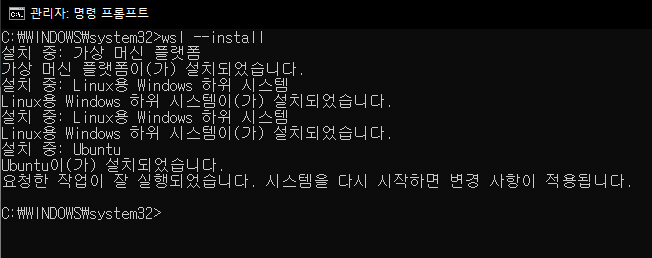
3. WSL 초기 계정 세팅
재부팅 조금만 기다리시면 cmd창과 함께 아래와 같은 화면이 나오게 됩니다.
아래와 같은 화면이 정상 출력 되면 아래에 2번 부터 하시면 됩니다.

만약 재부팅 후 cmd창이 나오지 않는 경우 다시 윈도우 키를 눌러서 cmd를 다시 켜주세요.
1번 : wsl –install 명령어를 입력해주세요.
2번 : 리눅스에서 사용할 계정 이름을 적어주세요.
3번 : 리눅스에서 사용할 비밀번호를 적어주세요. (리눅스에서 비밀번호 입력 시 눈에 보이지 않습니다)
4번 : 3번에서 입력한 비밀번호를 한번 더 입력해주세요.
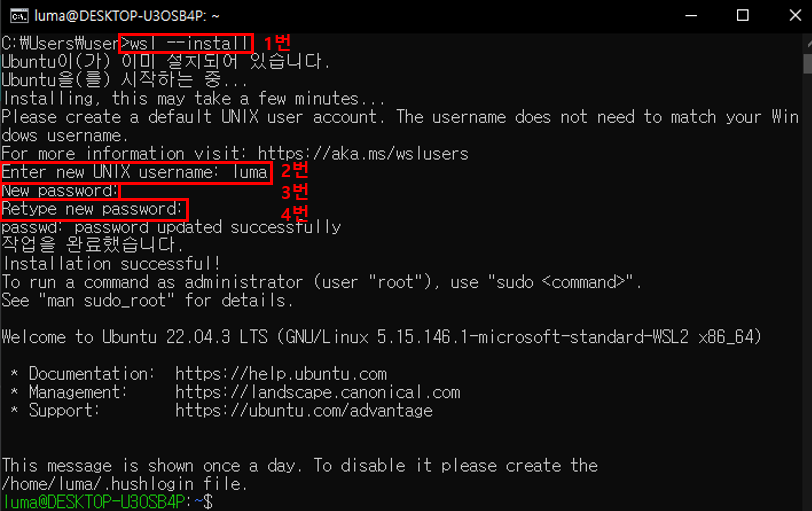
WSL 접근 방법
WSL에 접근하실 때는 아래 3가지 방법 중 편한 방법으로 하시면 됩니다.
1번 : cmd에서 wsl을 입력한다. <- (개인적인 추천)
2번 : 윈도우 버튼을 누르고 WSL을 누르고 실행한다.
3번 : 윈도우 버튼을 누르고 Ubuntu를 누르고 실행한다.
WSL 패키지 업데이트
WSL에 접속하여 아래 명령어들을 순서대로 입력해주세요.
sudo를 사용하여 명령어를 관리자 권한으로 실행시키게 됩니다.
apt-get update이란?
설치 되어있는 패키지들의 새로운 버전이 있는지 확인할 때 해당 명령어를 사용합니다.
$ sudo apt-get update -yapt-get upgrade이란?
위에 있는 apt-get update를 통해서 확인한 패키지들의 버전을 업그레이드 해주는 명령어입니다.
$ sudo apt-get upgrade -y
